Ylläpito
Jos tulostus on suttuinen tai värit eivät tulostu oikein tai tulostuslaatu ei ole hyvä (esim. kohdistusviivat tulostuvat vinoon), suorita alla kuvattu ylläpitotoimi.
 Tärkeää
Tärkeää
-
Älä huuhtele tai pyyhi FINE-kasetteja. Muutoin FINE-kaseteissa voi ilmetä toimintahäiriö.
 Huomautus
Huomautus
-
Tarkista, onko FINE-kasetissa jäljellä mustetta.
-
Tarkista, onko FINE-kasetti asennettu oikein.
Tarkista myös, että suojateippi on poistettu FINE-kasetin pohjasta.
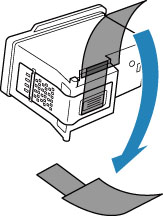
-
Jos virheilmoitus näkyy LCD-näytössä, katso lisätietoja kohdasta Virhetilanteessa.
-
Windows-järjestelmissä tulostuslaatuasetuksen parantaminen tulostinajurin asetuksissa voi parantaa tulostuksen laatua.
Jos tulostusjälki on epätarkkaa tai epätasaista:
-
Vaihe 1 Tulosta suutintestikuvio.
Tulostimelta
Tietokoneelta
-
Windows:
-
macOS:
-
-
Vaihe 2 Tulkitse suutintestikuvio.
-
Jos kuviosta puuttuu viivoja tai siinä on valkoisia vaakaraitoja:

-
Vaihe 3 Puhdista tulostuspää.
Tulostimelta
Tietokoneelta
-
Windows:
-
macOS:
Tulosta suutintestikuvio ja tarkastele sitä tulostuspään puhdistamisen jälkeen:
 Vaihe 1
Vaihe 1 -
-
Jos ongelma ei häviä, kun vaiheet 1–3 on suoritettu kahdesti:

-
Vaihe 4 Puhdista tulostuspää perusteellisesti.
Tulostimelta
Tietokoneelta
-
Windows:
-
macOS:
Jos ongelma ei poistu, katkaise laitteen virta ja puhdista tulostuspää perusteellisesti uudelleen 24 tunnin kuluttua. Älä irrota virtajohtoa, kun sammutat virran.
-
-
Jos ongelma toistuu edelleen:

-
Vaihe 5 Vaihda FINE-mustekasetti.
 Huomautus
Huomautus
-
Jos ongelma ei poistu FINE-kasetin vaihtamisen jälkeen, ota yhteys lähimpään Canon-huoltokeskukseen ongelman korjaamiseksi.
Jos kohdistusviivat tulostuvat vinoon tai tulostusjälki on muuten epätasaista:
-
Vaihe Kohdista tulostuspää.
Tulostimelta
Tietokoneelta
-
Windows:
-
macOS:
-

